我们从网上下载的系统文件的大都是iso格式的镜像文件,很多用户都不懂iso文件怎么安装,其实安装方法有很多,下面我们来看看iso文件怎么安装系统的步骤教程吧.更多电脑教程,尽在下载火(xiazaihuo.com)系统官网。
工具/原料:
系统版本:windows10
品牌型号:华硕天选3
软件版本:msdn官网
方法/步骤:
方法一、使用下载火(xiazaihuo.com)软件完成iso文件安装系统
1、首先我们将电脑中的重要文件进行备份,关闭电脑上的杀毒软件,打开桌面上的下载火(xiazaihuo.com)一键重装系统软件。

2、然后我们在下载火(xiazaihuo.com)一键重装的备份还原页面内选择自定义还原,点击系统iso镜像文件后面的还原按钮。

3、进入页面后点击“install”文件的还原按钮。
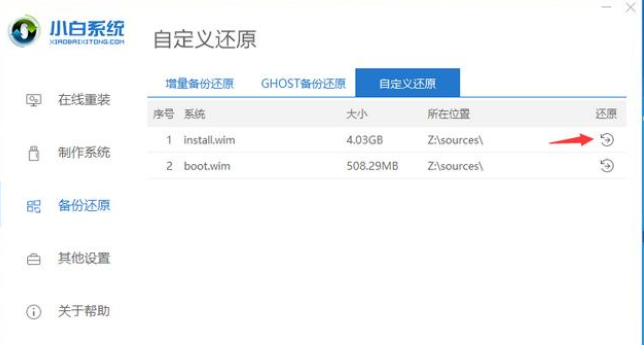
4、我们选择需要安装的系统版本。
iso文件用手机能打开吗的介绍
iso文件其实是光盘的镜像文件,刻录软件可以直接把ISO文件刻录成可安装的系统光盘.这些文件格式本身是电脑系统安装的格式,但是手机也可以打开,下面我来说说iso文件用手机能打开吗.

5、之后下载火(xiazaihuo.com)系统会提示是否进行还原,我们点击确定,下载火(xiazaihuo.com)系统会进行镜像文件的拷贝以及安装环境的搭建操作。

6、当系统环境搭建完成后下载火(xiazaihuo.com)系统会重启电脑进入PE系统进行系统的安装操作。

7、系统安装完成后再次重启电脑,最后完成初始设置后就可以正常使用系统啦。

总结:
以上就是iso文件安装系统的教程的内容,希望能对大家有所帮助。
iso文件怎么用u盘安装系统方法步骤
U盘不仅是存储数据的重要工具,还是安装系统利器,操作系统大多为ISO文件,如果要用U盘安装,需要把ISO文件写入U盘做成启动U盘,下面来看看iso文件怎么用U盘安装系统的方法吧.






